
Электронный сервис «Личный кабинет налогоплательщика для физических лиц» позволяет заполнять, подписывать электронной подписью и направлять в налоговый орган декларацию и прилагаемые к ней документы.
Шаг первый – зайдите в Ваш Личный кабинет налогоплательщика через сайт Федеральной налоговой службы www.nalog.gov.ru. Доступ к сервису осуществляется следующими способами – с помощью логина и пароля, указанных в регистрационной карте, или с помощью подтвержденной учетной записи на Едином
портале государственных и муниципальных услуг.
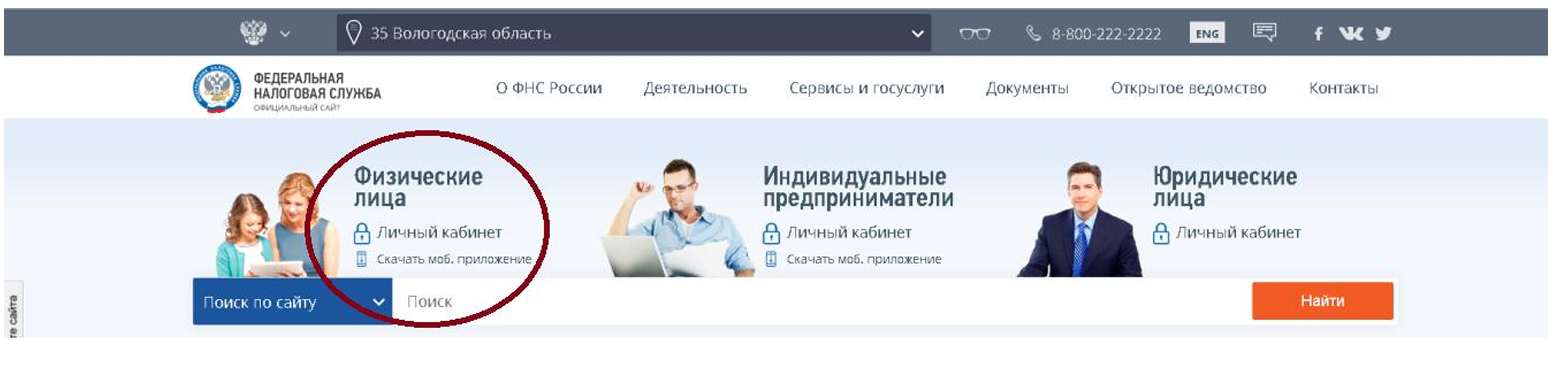
После входа в Личный кабинет Вы увидите несколько вкладок. Вам необходимо выбрать вкладку «Доходы / Декларации».

Шаг второй – во вкладке «Доходы / Декларации» выберите вкладку «Подать декларацию».

Шаг третий – выберите способ подачи декларации. Вы можете заполнить декларацию онлайн, загрузить готовую декларацию в формате *xml, заполненную в программе.
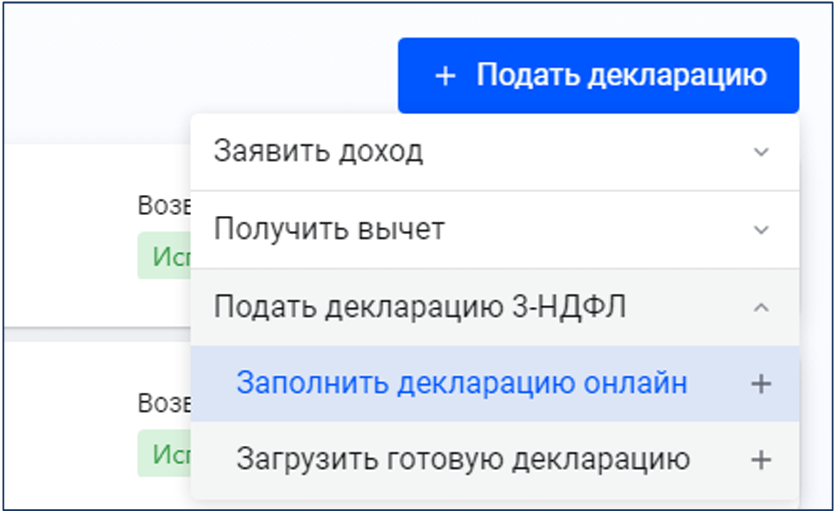
Шаг четвертый - после выбора вкладок «Заполнить новую декларацию» или «Отправить декларацию, заполненную в программе» у Вас появится информационное сообщение:
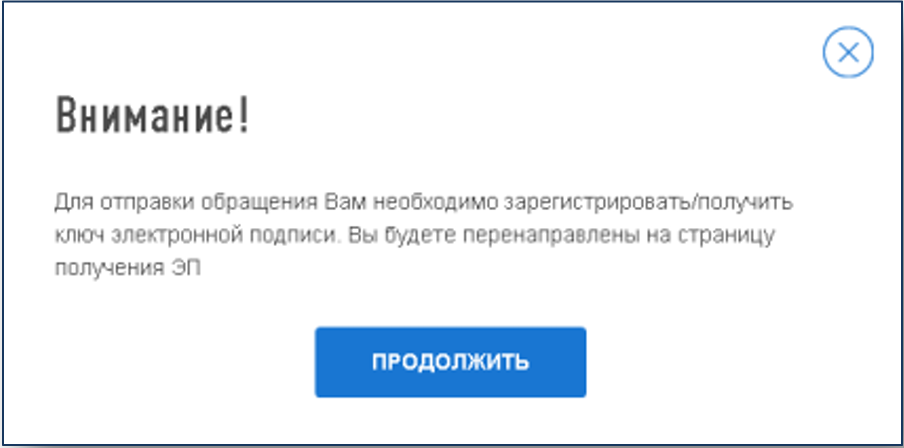
Шаг пятый – создайте пароль ключа электронной подписи и отправьте запрос.
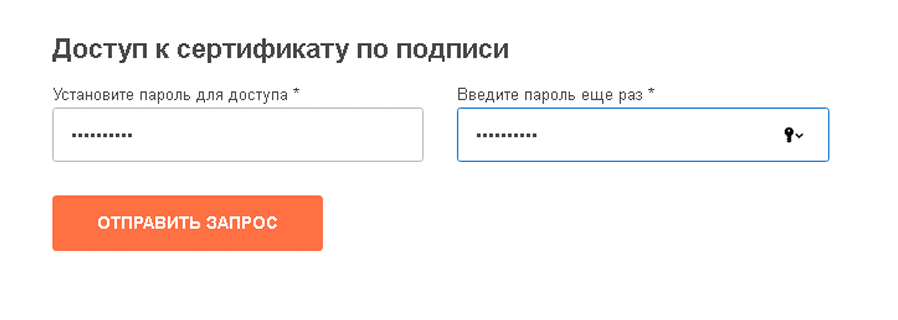
Ожидайте генерации ключа электронной подписи до получения сообщения:
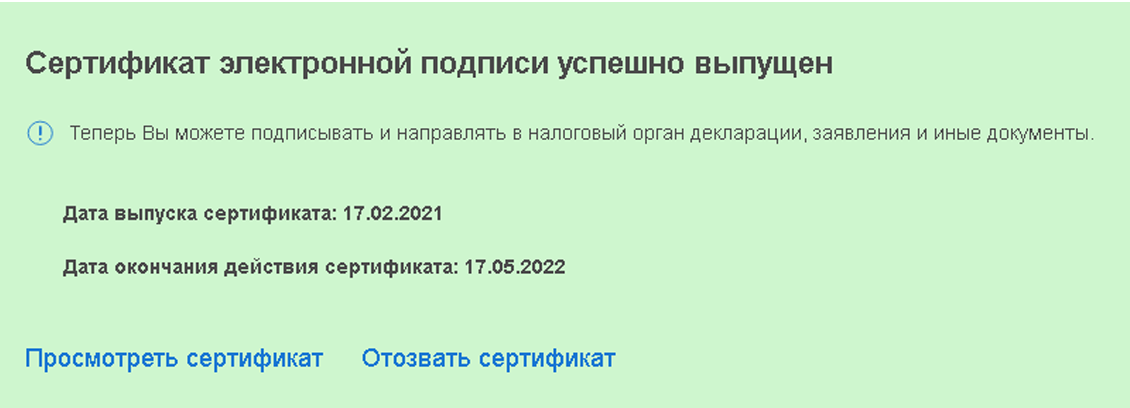
Шаг шестой – на странице «Подать декларацию» Вы можете заполнить новую декларацию в режиме онлайн, нажав на кнопку «Заполнить декларацию онлайн» либо прикрепить файл декларации в xml формате, подготовленный с помощью программы «Декларация», выбрав ссылку «Загрузить готовую декларацию».
Если Вы прикрепляете готовый файл уже созданной декларации: выберите год, за который представляется декларация, и прикрепите документы сканированные образы (или фото) подтверждающих документов.
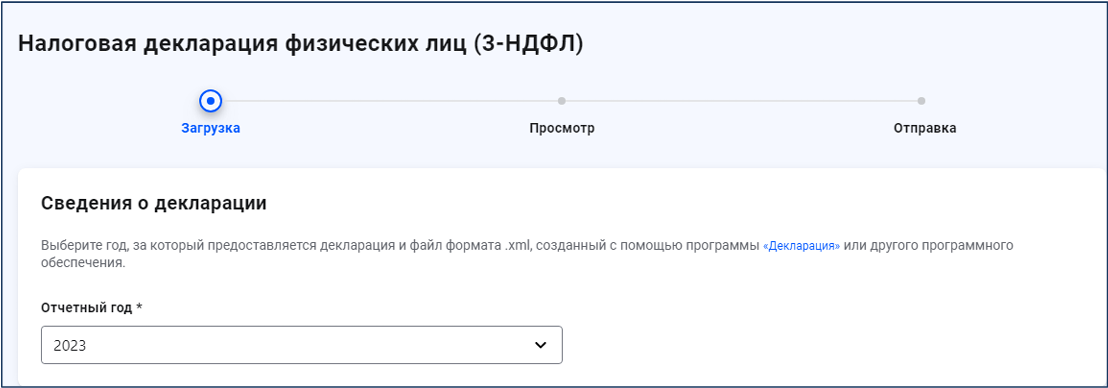
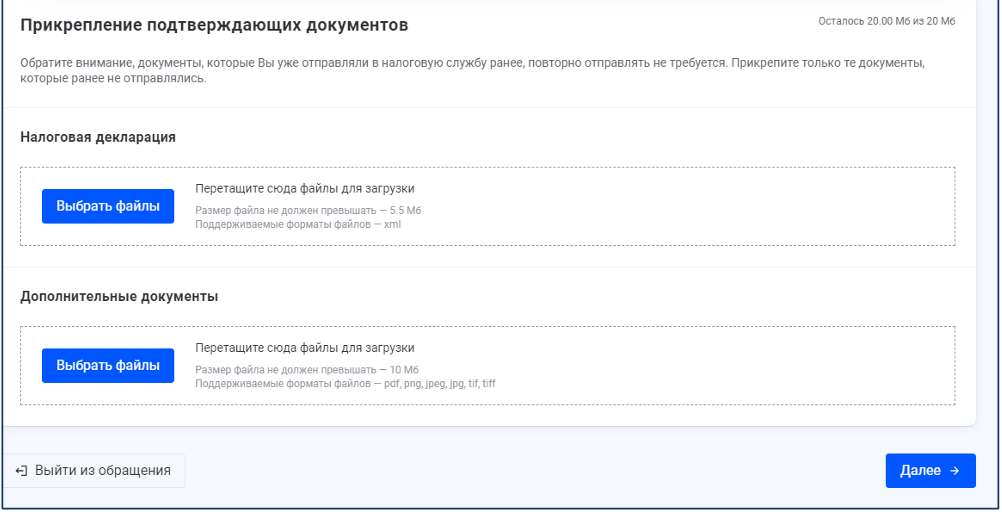
Если Вы заполняете декларацию онлайн в Личном кабинете, Вам будет представлено следующие этапы заполнения декларации:
Данные / Доходы / Выбор вычетов / Вычеты / Возврат переплаты / Документы / Подтверждение / Отправка
В разделе «ДАННЫЕ» выберите год, за который предоставляется декларация.

В разделе «ДОХОДЫ» выберите источник дохода (для получения вычетов) или заявите доходы (например, от продажи имущества).
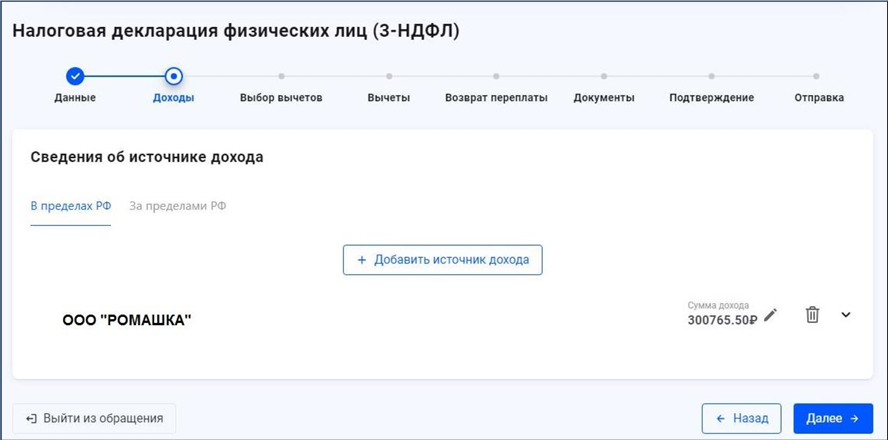
В разделе «ВЫБОР ВЫЧЕТОВ» выберите вычеты, которые необходимо включить в декларацию.
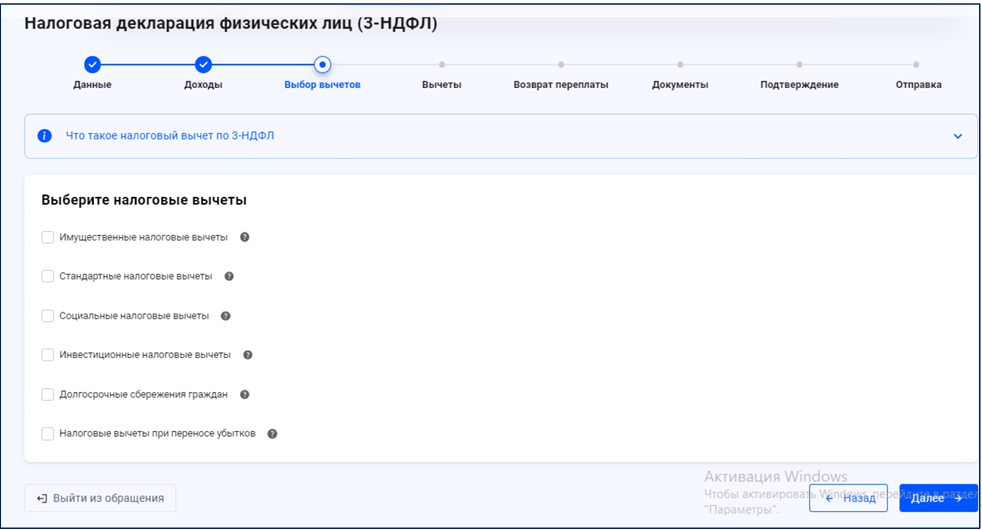
В разделе «ВЫЧЕТЫ» введите данные по выбранным категориям вычетов.
Имущественный вычет: выберите объект и внесите суммы расходов
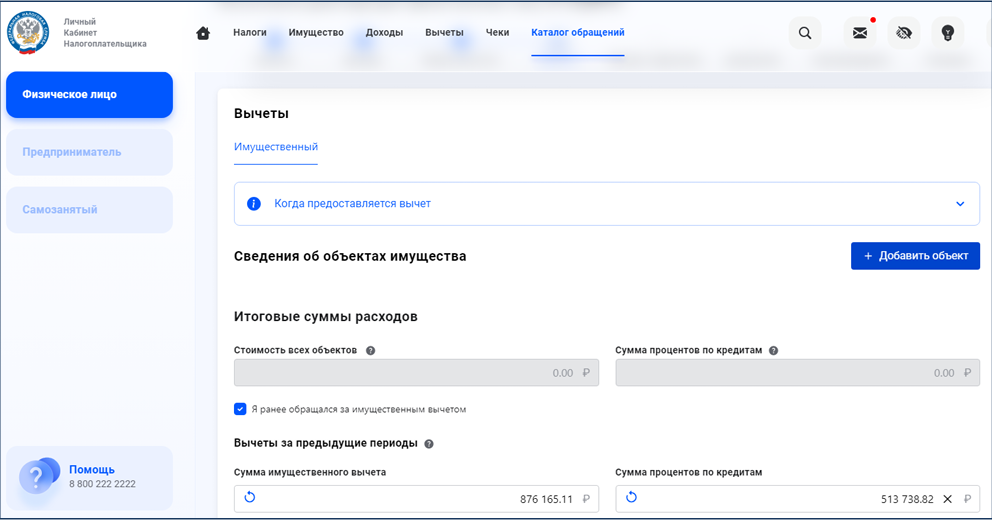
Социальный вычет. По расходам з 2022 и 2023 годы внесите суммы расходов на обучение / лечение/ фитнес
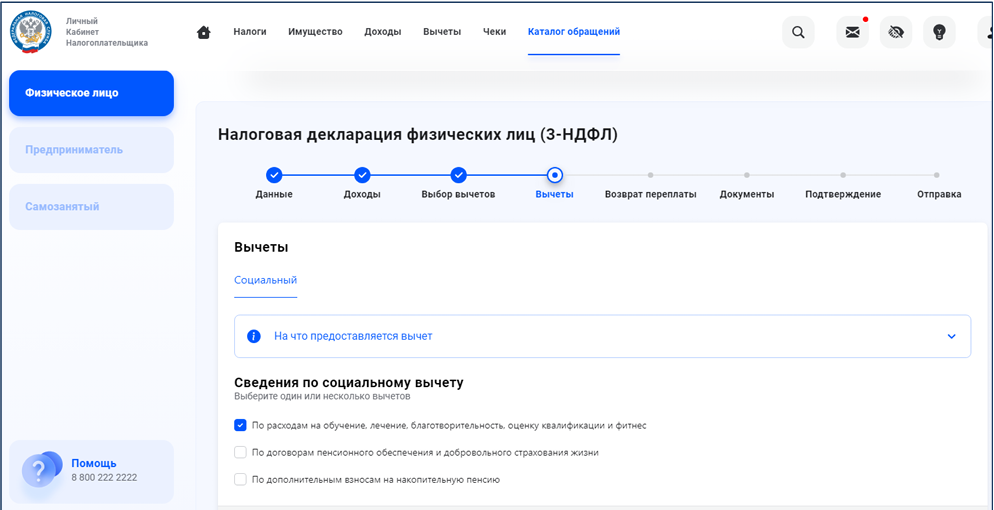
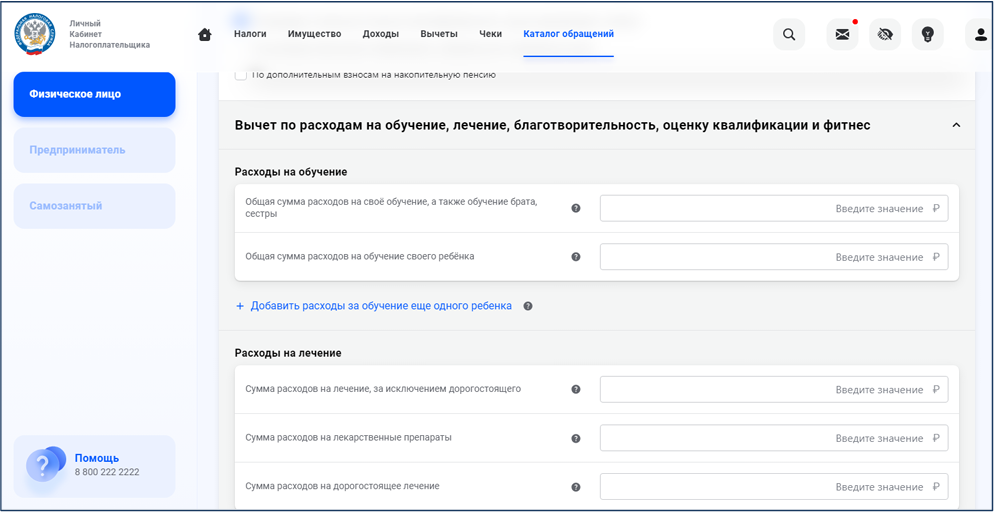
С 1 января 2024 года для получения социальных налоговых вычетов по налогу на доходы физических лиц применяются унифицированные документы – Справки об оплате медицинских, образовательных услуг, добровольного медицинского страхования, негосударственного пенсионного обеспечения, добровольного пенсионного страхования и добровольного страхования жизни, а также физкультурно-оздоровительных услуг.
Справки выдаются организациями и индивидуальными предпринимателями, оказывающими услуги, заменяют все остальные документы и подтверждают понесенные после 1 января 2024 года фактические расходы гражданина.
Поэтому при заполнении декларации за 2024 год на получение социальных налоговых вычетов необходимо загрузить справку и заполнить данные справки:
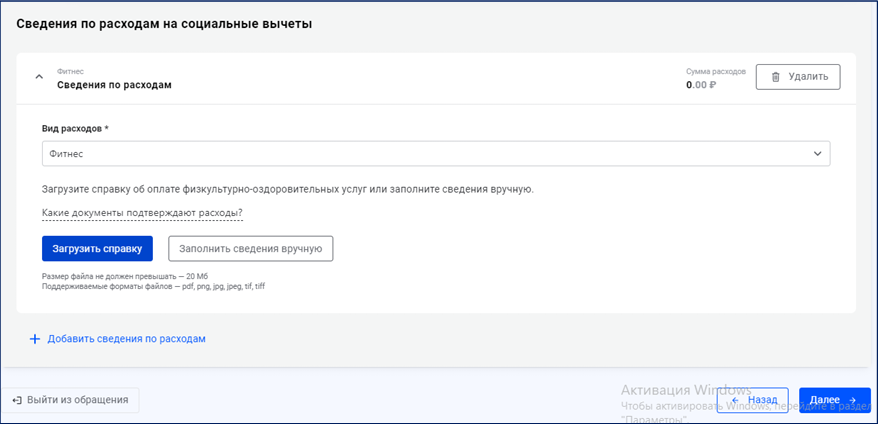
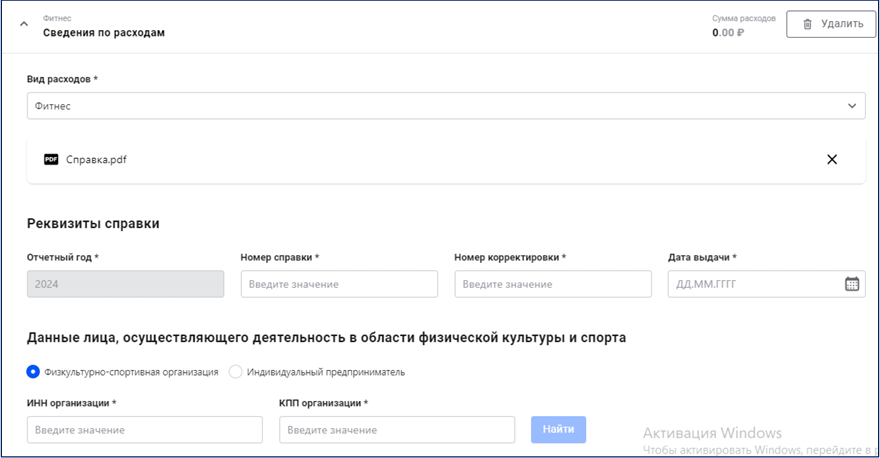
Стандартный вычет: выберите для получения вычета на себя и/или детей
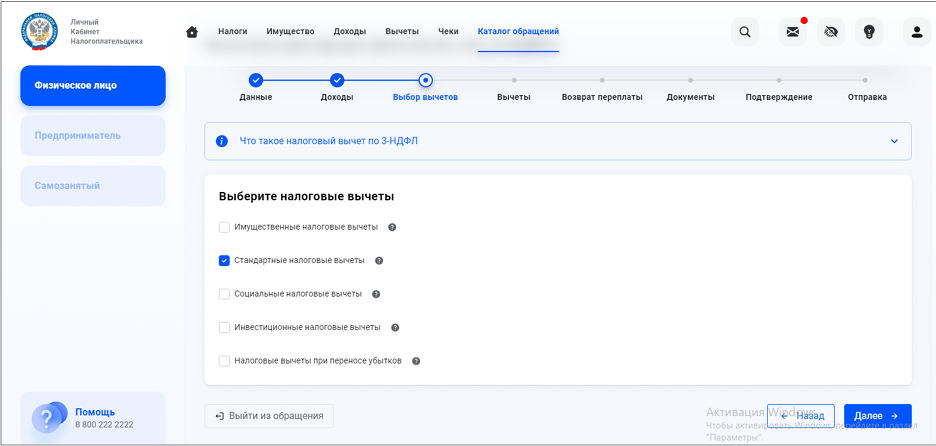
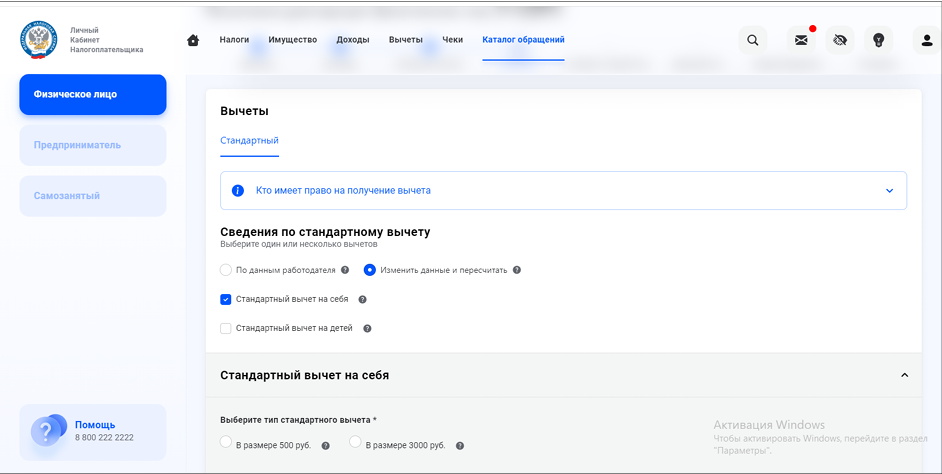
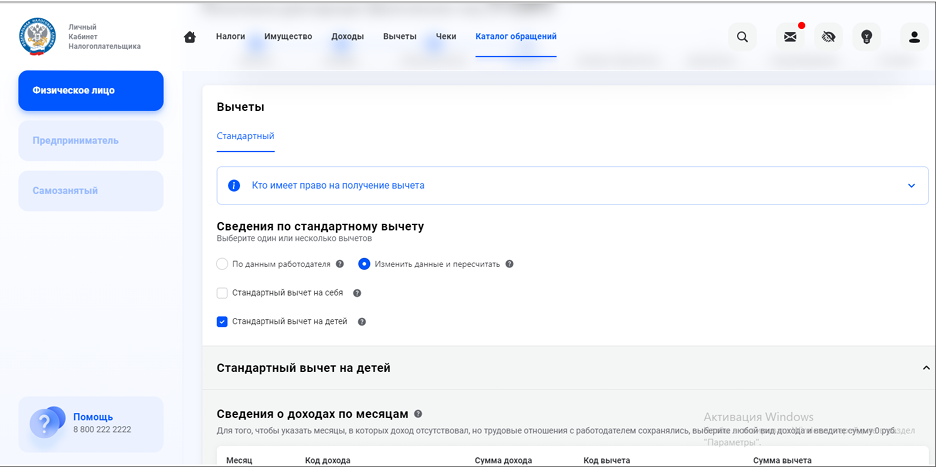
Добавьте сведения о детях
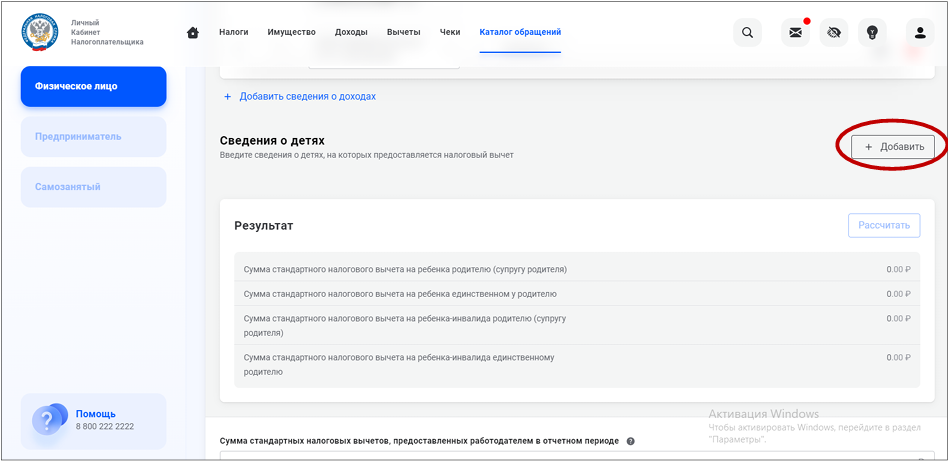
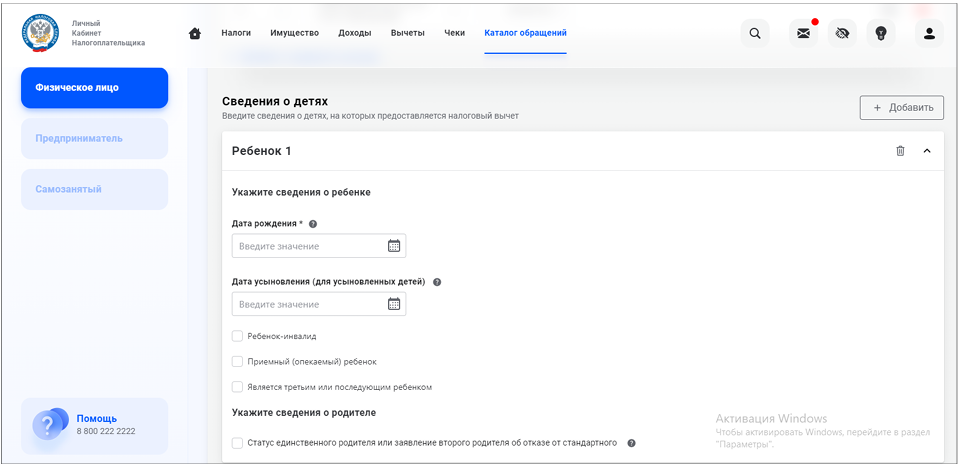
Далее нажмите «рассчитать»
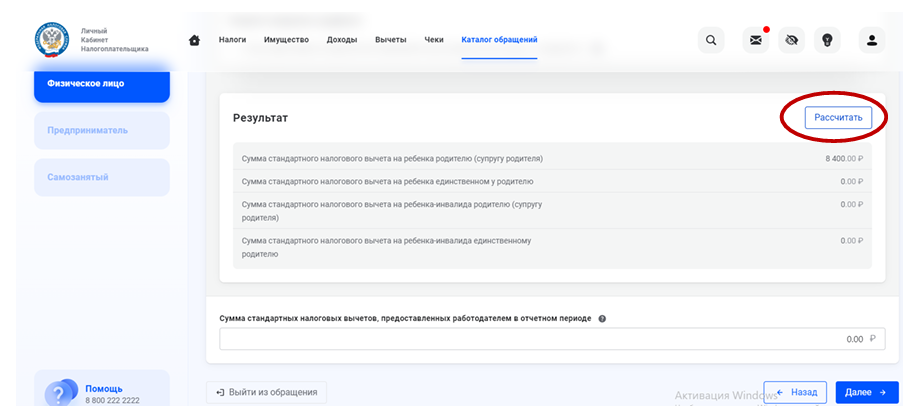
В разделе «ВОЗВРАТ ПЕРЕПЛАТЫ» выберите счет, на который нужно осуществить возврат (если декларация подается с целью получения вычетов).
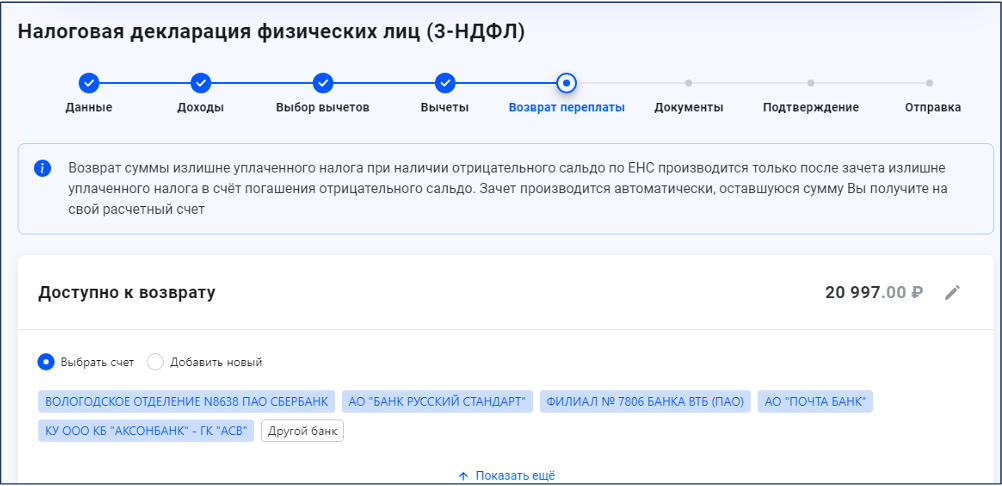
Шаг седьмой – в разделе «Документы» прикрепите к декларации необходимые документы.
Размер файла не должен превышать 10 Мб.
Поддерживаемые форматы файлов — pdf, png, jpg, jpeg, tif, tiff.
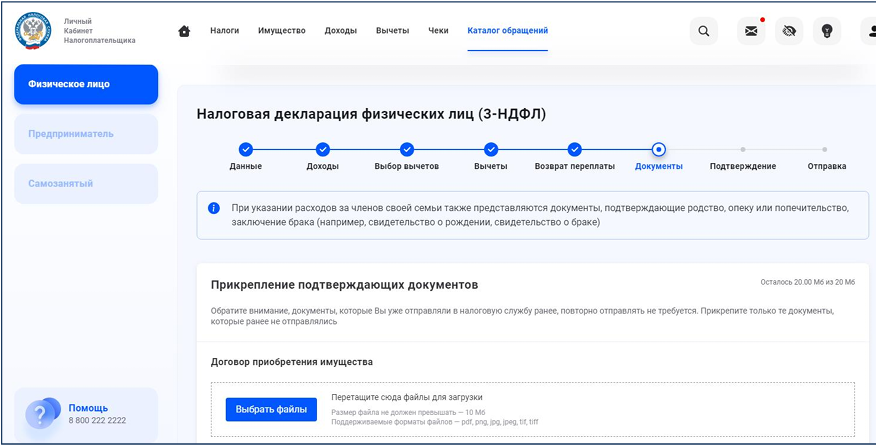
Во вкладке «Подтверждение» реализована возможность просмотра заполненной декларации.
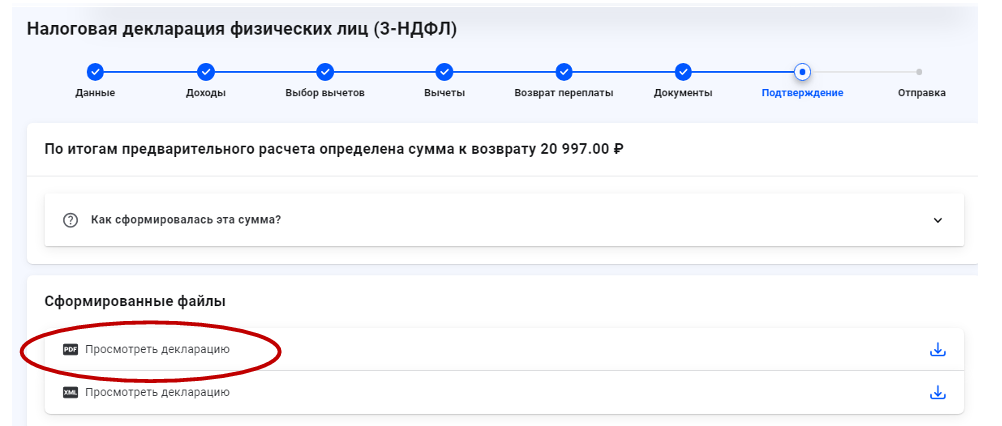
Подпишите декларацию электронной подписью и отправьте в налоговый орган, используя кнопку «Отправить».

Шаг восьмой. Ваша декларация отправлена в налоговый орган.
Статус проверки Вы можете отслеживать в разделе "Декларации", а состояние расчетов - в разделе "Налоги".
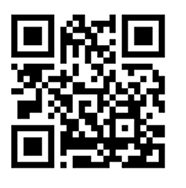
Личный кабинет налогоплательщика для физических лиц www.nalog.gov.ru